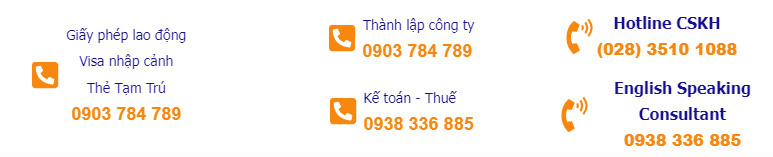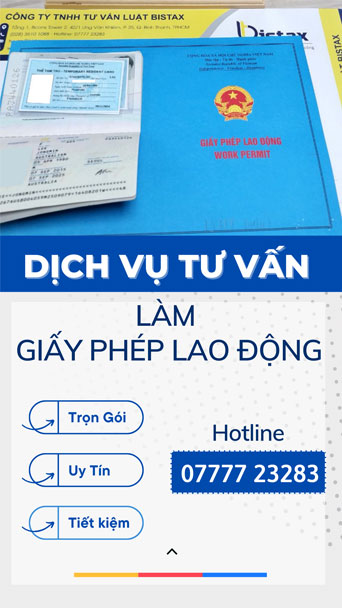Cập nhật lần cuối: 02/08/2024.
Trên giấy chứng nhận doanh nghiệp sẽ thể hiện một số thông tin của doanh nghiệp gồm: tên công ty tiếng việt, tên công ty tiếng anh, địa chỉ, loại hình doanh nghiệp… Vì thế, khi có sự thay đổi về thông tin này, doanh nghiệp cần phải thực hiện thủ tục đăng ký thay đổi nội dung đăng ký doanh nghiệp để nhận được giấy chứng nhận doanh nghiệp mới. Thủ tục này doanh nghiệp có thể thực hiện qua mạng trực tuyến online. Mời bạn theo dõi hướng dẫn chi tiết cách thay đổi thông tin giấy chứng nhận doanh nghiệp qua mạng.
Tóm tắt nội dung
ToggleCác trường hợp cần thực hiện đăng ký thay đổi thông tin giấy chứng nhận doanh nghiệp

Thay đổi nội dung đăng ký doanh nghiệp bao gồm các trường hợp sau:
– Tên doanh nghiệp
– Địa chỉ trụ sở chính
– Thành viên công ty TNHH, thành viên hợp danh công ty hợp danh
– Người đại diện theo pháp luật
– Chủ doanh nghiệp tư nhân, chủ sở hữu công ty TNHH 1 TV
– Vốn điều lệ của công ty, tỷ lệ vốn góp
– Người đứng đầu chi nhánh/văn phòng đại diện/địa điểm kinh doanh
Quy định về thời hạn đăng ký thay đổi thông tin giấy chứng nhận doanh nghiệp
Theo khoản 2 Điều 30 Luật Doanh nghiệp 2020, quy định:
“2. Doanh nghiệp chịu trách nhiệm đăng ký thay đổi nội dung Giấy chứng nhận đăng ký doanh nghiệp trong thời hạn 10 ngày kể từ ngày có thay đổi.”
Quy định về vi phạm về thời hạn đăng ký thay đổi nội dung Giấy chứng nhận đăng ký doanh nghiệp, cụ thể như sau:
– Nếu quá thời hạn quy định từ 01 ngày đến 10 ngày: bị phạt cảnh cáo;
– Nếu quá thời hạn quy định từ 11 ngày đến 30 ngày: bị phạt tiền từ 3.000.000 đồng đến 5.000.000 đồng;
– Nếu quá thời hạn quy định từ 31 ngày đến 90 ngày: bị phạt tiền từ 5.000.000 đồng đến 10.000.000 đồng;
– Nếu quá thời hạn quy định từ 91 ngày trở lên: bị phạt tiền từ 10.000.000 đồng đến 20.000.000 đồng.
Tuy nhiên, theo khoản 2 Điều 4 Nghị định 122/2021/NĐ-CP, mức phạt tiền quy định trên là mức phạt áp dụng đối với tổ chức (trừ mức phạt quy định tại điểm c khoản 2 Điều 28; điểm a và điểm b khoản 2 Điều 38; Điều 62 và Điều 63 Nghị định này là mức phạt áp dụng đối với cá nhân). Đối với cùng một hành vi vi phạm hành chính thì mức phạt tiền đối với cá nhân bằng 1/2 (một phần hai) mức phạt tiền đối với tổ chức.
Lưu ý về phương thức nộp hồ sơ đăng ký thay đổi thông tin giấy chứng nhận doanh nghiệp
Doanh nghiệp cần lưu ý về phương thức tài khoản nộp hồ sơ, trang đăng ký sẽ có 2 phương thức nộp hồ sơ như sau:
- Nộp hồ sơ sử dụng chữ ký số công cộng
- Nộp hồ sơ sử dụng tài khoản đăng ký kinh doanh
Doanh nghiệp cần lưu ý sự khác biệt của 2 phương thức này:
- Nộp hồ sơ sử dụng chữ ký số công cộng: Người ký phải có chữ ký số công cộng; và không cần nộp hồ sơ bản giấy đến Phòng đăng ký kinh doanh;
- Nộp hồ sơ sử dụng tài khoản đăng ký kinh doanh: Người ký phải có tài khoản đăng ký kinh doanh; Phải nộp hồ sơ bản giấy đến Phòng đăng ký kinh doanh. (Đối với Thông báo mẫu dấu qua mạng thì không phải nộp hồ sơ bản giấy đến Phòng ĐKKD)
Do đó, doanh nghiệp cần lựa chọn phương thức cho phù hợp với nhu cầu của doanh nghiệp để tránh phải mất nhiều thời gian.
Chi tiết hướng dẫn Thay đổi thông tin giấy chứng nhận doanh nghiệp qua mạng
Bước 1. Truy cập vào địa chỉ https://dangkyquamang.dkkd.gov.vn/
Bước 2. Đăng nhập tài khoản đăng ký kinh doanh đã đăng ký trước đó
Người dùng điền thông tin về tên đăng nhập và mật khẩu đã đăng ký trước đó tại số (1);
Bấm [Đăng nhập] tại số (2).
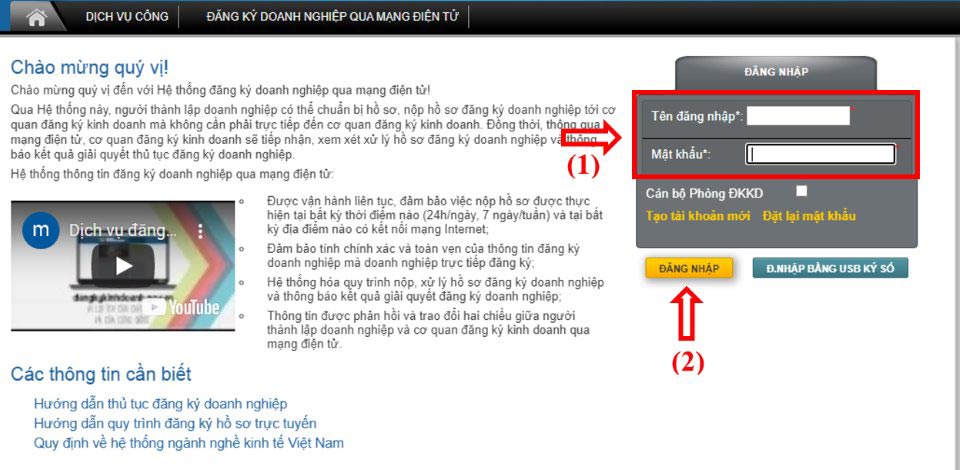
Bước 3. Nhấn vào phần [Đăng ký doanh nghiệp]
![Màn hình lựa chọn [Đăng ký doanh nghiệp] Màn hình lựa chọn [Đăng ký doanh nghiệp]](https://bistax.vn/wp-content/uploads/2023/06/thay-doi-noi-dung-dang-ky-doanh-nghiep-2.jpg)
Bước 4. Lựa chọn phương thức nộp hồ sơ
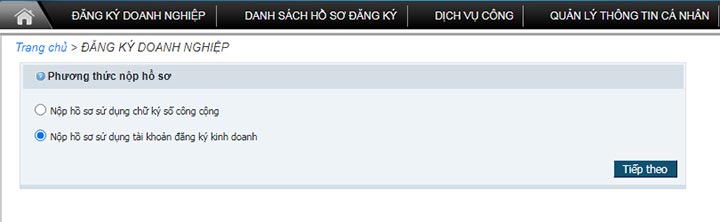
Bước 5. Lựa chọn hình thức đăng ký
Chọn hình thức đăng ký: Đăng ký thay đổi nội dung đăng ký doanh nghiệp/đơn vị trực thuộc;
Nhấn nút [Tiếp theo] để tiếp tục đăng ký hoặc [Trở về]
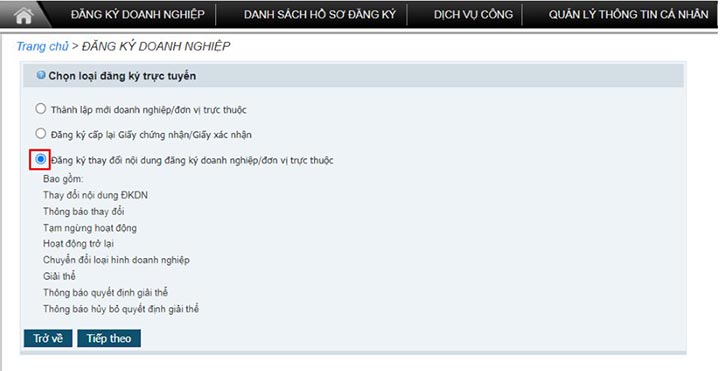
Bước 6. Tìm kiếm doanh nghiệp hoặc đơn vị phụ thuộc
- Chỉ cần nhập mã số doanh nghiệp hoặc mã số nội bộ trong Hệ thống để tìm kiếm (không cần nhập cả 2 loại mã số);
- Nếu tạo hồ sơ thông báo mẫu dấu của doanh nghiệp: nhập mã số của doanh nghiệp;
- Nếu tạo hồ sơ thông báo mẫu dấu của chi nhánh/văn phòng đại diện/địa điểm kinh doanh: cần nhập mã số của chi nhánh/văn phòng đại diện/địa điểm kinh doanh (không nhập mã số của doanh nghiệp.
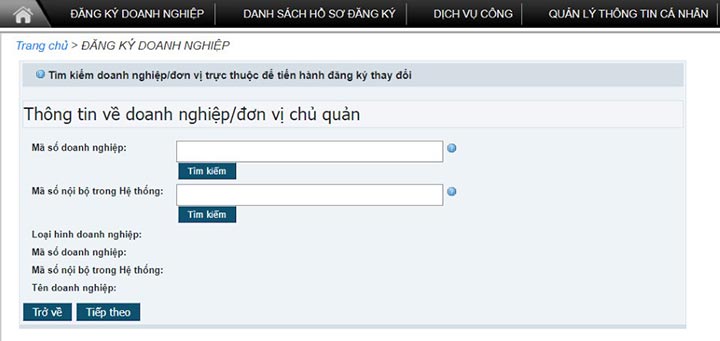
Bước 7. Chọn vai trò của người nộp hồ sơ
- Nếu là người được ủy quyền thì chọn mục [Người được ủy quyền];
- Nếu là người có thẩm quyền ký Giấy đề nghị đăng ký doanh nghiệp (người đại diện theo pháp luật) thì chọn mục tương ứng.
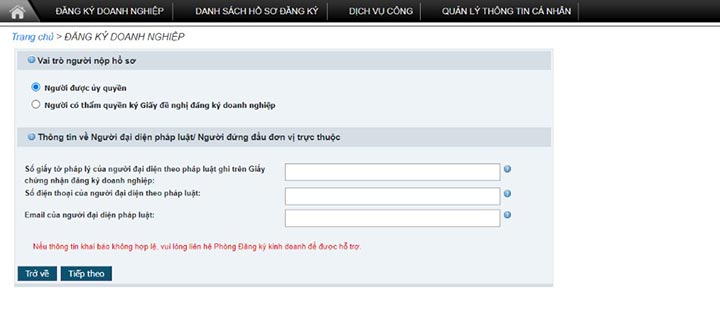
Bước 8. Chọn loại đăng ký thay đổi
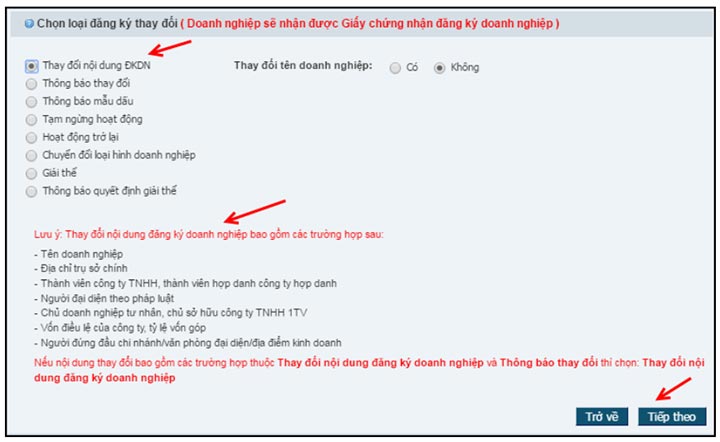
Bước 9. Chọn tài liệu đính kèm hồ sơ
Tích chọn loại tài liệu đính kèm hoặc giữ Ctrl và tích để chọn nhiều loại tài liệu cùng lúc => Nhấn nút [Chọn] để thêm tài liệu vào danh sách;
Nhấn nút [Tiếp theo] để tiếp tục đăng ký hoặc [Trở về] để quay lại màn hình trước;
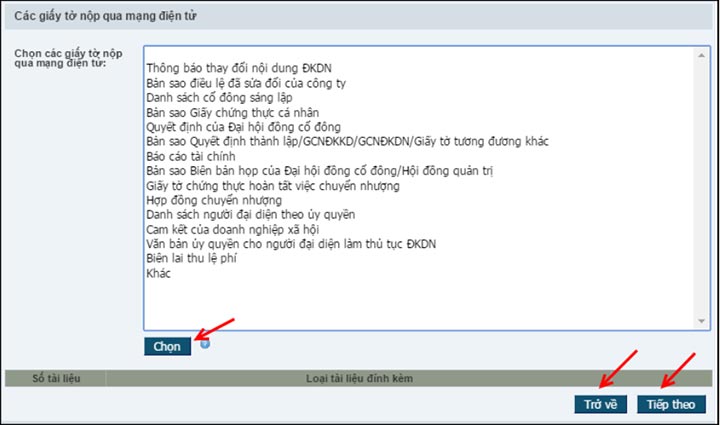
Nhấn [OK] để xác nhận các loại tài liệu đính kèm hoặc [Cancel] để quay lại chọn lại các tài liệu đính kèm (Hình 9).
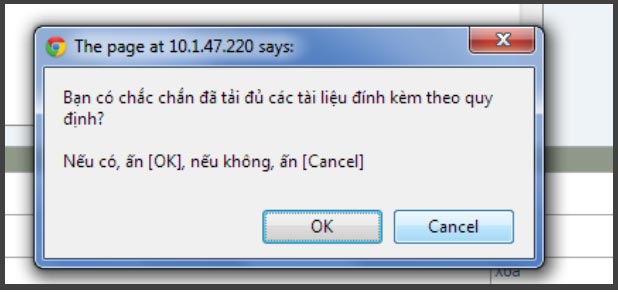
Lưu ý:
Chỉ chọn các giấy tờ NỘP KÈM thông báo mẫu dấu (không có loại giấy tờ là “Thông báo mẫu dấu”).
Việc tải các giấy tờ cần nộp lên Hệ thống sẽ được thực hiện ở bước tiếp theo.
Bước 10. Thông tin chờ xác nhận
Màn hình sẽ hiển thị những thông tin người sử dụng đã điền về loại hình doanh nghiệp, thông tin về tài liệu đính kèm tương ứng.
Nhấn nút [Bắt đầu] để tiếp tục đăng ký hoặc [Trở về] để quay lại màn hình trước => Trạng thái của hồ sơ chuyển thành “Đã lưu”.
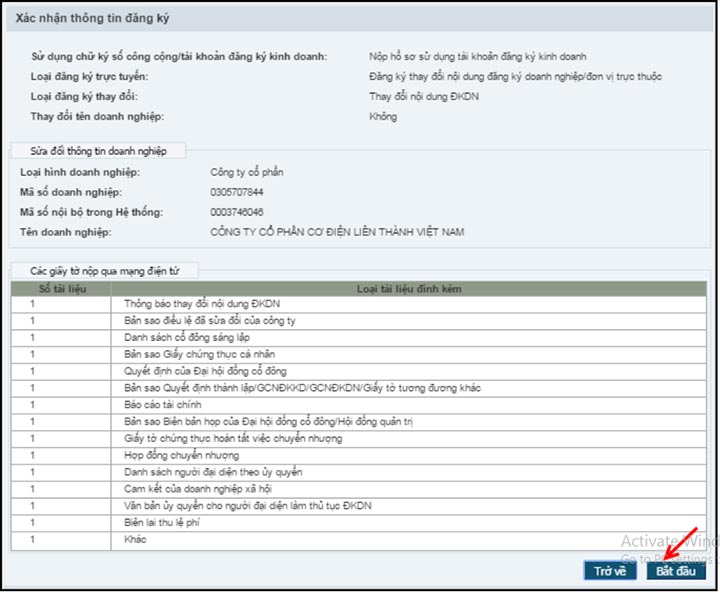
Bước 11. Nhập khối thông tin Đăng ký thay đổi
Nhập các thông tin về mẫu con dấu, bao gồm: Loại thông báo, ngày có hiệu lực, số lượng con dấu, Ghi chú (nếu có).
Lưu ý:
- CHỈ nhập và ấn Lưu đối với những thông tin sửa đổi, bổ sung (tương ứng với Giấy đề nghị);
- KHÔNG ấn Lưu tại những khối thông tin không sửa đổi, bổ sung;
- Dấu tích xanh trên màn hình chỉ thể hiện thông tin đã được LƯU; KHÔNG thể hiện thông tin đã được nhập đầy đủ, chính xác.
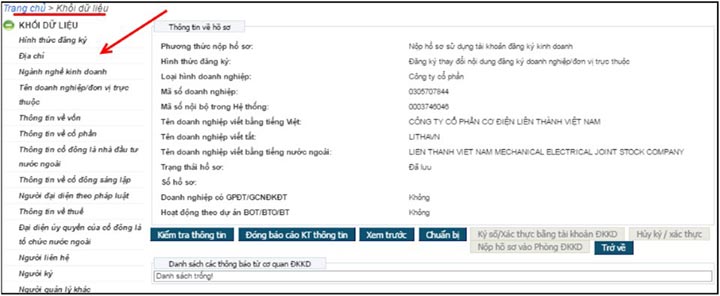
Bước 12. Điền khối thông tin Người ký
Chỉ định người ký lên hồ sơ đăng ký doanh nghiệp:
Người nộp hồ sơ/người đăng ký thực hiện gán tên người ký lên hồ sơ đăng ký doanh nghiệp theo quy định. Người ký phải sử dụng chữ ký số công cộng hoặc tài khoản đăng ký kinh doanh để ký lên hồ sơ đăng ký doanh nghiệp;
Người nộp hồ sơ/người đăng ký chọn khối thông tin [Người ký/xác nhận];
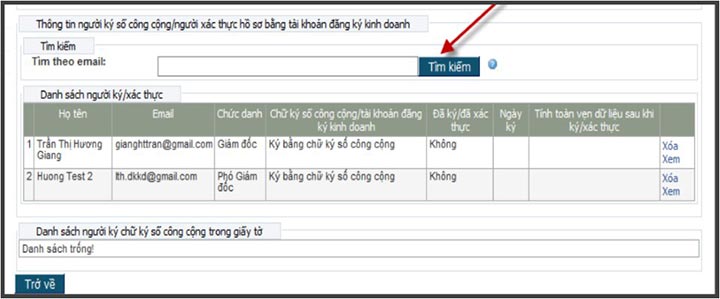
Trong trường “Tìm kiếm email”: Nhập email của cá nhân chịu trách nhiệm ký hồ sơ đăng ký doanh nghiệp và nhấn nút [Tìm kiếm] => Hệ thống tự động điền thông tin về Họ tên của cá nhân chịu trách nhiệm ký hồ sơ. Thông tin về họ tên và email của cá nhân chịu trách nhiệm ký hồ sơ không chỉnh sửa được;
Để tìm kiếm được thông tin về cá nhân chịu trách nhiệm ký hồ sơ đăng ký doanh nghiệp theo địa chỉ email, địa chỉ email cần phải:
+ Đã được đăng ký tại bước đăng ký tài khoản thông thường;
+ Tài khoản thông thường phải ở trạng thái “đang hoạt động” và đã được kết nối với chữ ký số công cộng hoặc Tài khoản đăng ký kinh doanh (tương ứng với phương thức nộp hồ sơ của bộ hồ sơ đang chuẩn bị).
Người nộp hồ sơ/người đăng ký nhập thông tin về Chức danh của cá nhân chịu trách nhiệm ký lên hồ sơ tại trường thông tin “Chức danh”;
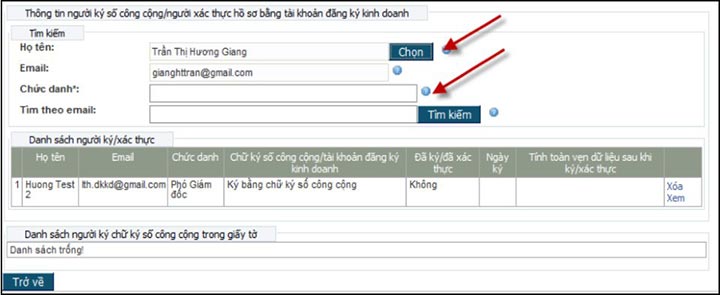
Người nộp hồ sơ/người đăng ký nhấn nút [Chọn] để yêu cầu cá nhân chịu trách nhiệm ký lên hồ sơ ký lên hồ sơ. Thông tin về cá nhân chịu trách nhiệm ký lên hồ sơ được cập nhật vào danh sách: Danh sách những người ký lên hồ sơ;
Hệ thống sẽ tự động gửi email thông báo đến địa chỉ email đã đăng ký của các cá nhân có trách nhiệm ký lên hồ sơ.
Lưu ý:
Tại bước này, nếu người nộp hồ sơ/người đăng ký muốn xóa tên một cá nhân nào đó khỏi danh sách các cá nhân cần ký lên hồ sơ, chọn nút [Xóa] tương ứng với cá nhân đó trong danh sách, xác nhận lại việc xóa tên cá nhân cần ký lên hồ sơ => Tên cá nhân này sẽ được xóa khỏi danh sách.

- Nếu người nộp hồ sơ/người đăng ký chọn phương thức nộp hồ sơ sử dụng chữ ký số công cộng => tất cả các cá nhân ký số lên hồ sơ đều phải ký hồ sơ bằng chữ ký số công cộng (Hệ thống không cho phép cá nhân có Tài khoản đăng ký kinh doanh ký lên hồ sơ này).
- Nếu người nộp hồ sơ/người đăng ký chọn phương thức nộp hồ sơ sử dụng Tài khoản đăng ký kinh doanh => tất cả các cá nhân ký số lên hồ sơ đều phải ký hồ sơ bằng Tài khoản đăng ký kinh doanh (Hệ thống không cho phép cá nhân có chữ ký số công cộng ký lên hồ sơ này).
Bước 13. Điền khối thông tin Người liên hệ
Người nộp hồ sơ/người đăng ký thực hiện điền thông tin về người nộp hồ sơ để nhận thông tin về tình trạng xử lý hồ sơ.
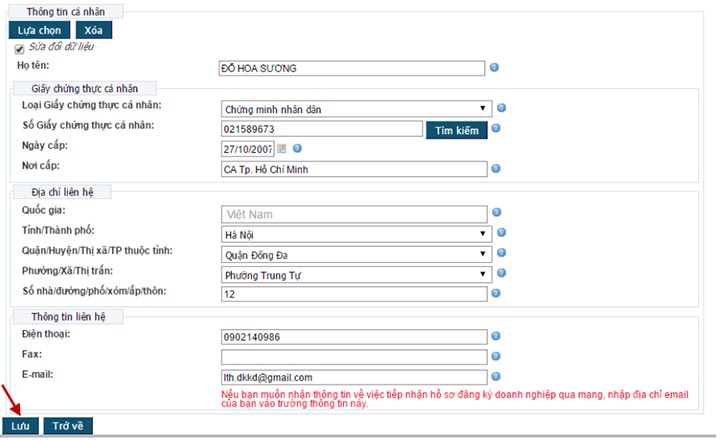
Bước 14: Kiểm tra thông tin hồ sơ
– Nhấn nút [Kiểm tra thông tin] để kiểm tra xem các thông tin cần nhập đã đầy đủ và đúng theo yêu cầu;
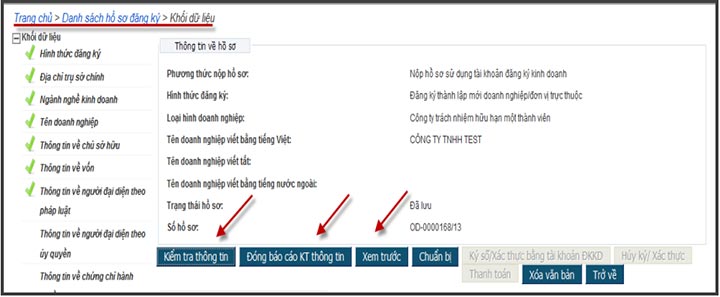
– Hệ thống sẽ hiển thị các cảnh báo lỗi nếu thông tin đã nhập chưa đầy đủ hoặc chưa chính xác;
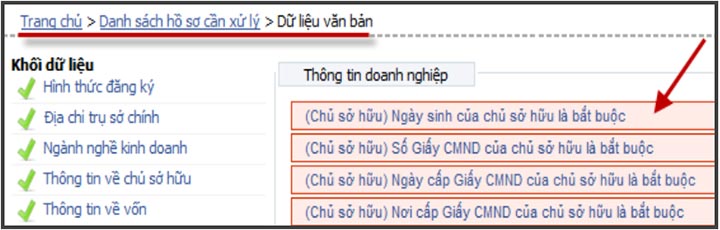
– Trong trường hợp có cảnh báo lỗi: tích vào dòng cảnh báo lỗi => Hệ thống sẽ tự động
chuyển đến màn hình có trường thông tin bị lỗi;
– Sau khi sửa lỗi, nhấn nút [Đóng báo cáo KT thông tin] để đóng các cảnh báo lỗi;
– Nhấn nút [Kiểm tra thông tin] để kiểm tra lại thông tin hồ sơ:
+ Nếu không còn cảnh báo lỗi, thực hiện tiếp các bước tiếp theo;
+ Nếu còn cảnh báo lỗi, thực hiện lại các bước trên.
– Nhấn nút [Xem trước] để hiển thị Dự thảo Giấy chứng nhận;
Bước 15. Tải văn bản điện tử đính kèm hồ sơ đăng ký thay đổi qua mạng điện tử
- Khi nộp hồ sơ đăng ký điện tử, người dùng cần tải lên đầy đủ các giấy tờ theo quy định về thành phần hồ sơ (giống như hồ sơ bản giấy).
- Yêu cầu đối với tài liệu đính kèm là văn bản điện tử:
+ Được tạo trực tuyến hoặc được quét (scan) từ văn bản giấy;
+ Có định dạng “.doc”, “.docx” hoặc “.pdf”;
+ Thể hiện chính xác, toàn vẹn nội dung của văn bản giấy (đã được ký tên theo quy định);
+ Tên văn bản điện tử phải được đặt tương ứng với tên loại giấy tờ trong hồ sơ bằng bản giấy;
+ Có dung lượng không quá 15Mb Cách tải tài liệu đính kèm
- Nhấn chọn vào từng tài liệu đính kèm và tiến hành tải các tài liệu theo các mục tương ứng.
- Hệ thống chấp nhận cả 2 loại tài liệu đính kèm:
+ Tài liệu đính kèm thông thường được scan (có đủ chữ ký theo yêu cầu);
+ Tài liệu đính kèm có đầy đủ chữ ký số theo quy định dưới dạng bản điện tử.
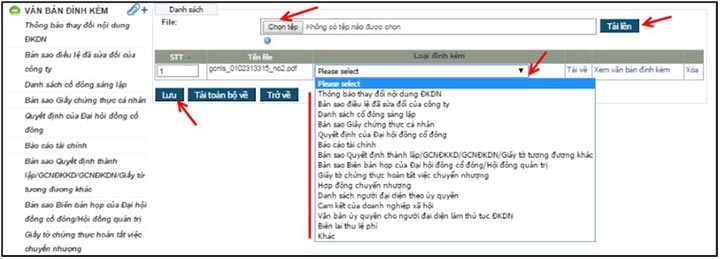
Bước 16. Chuẩn bị hồ sơ
– Sau khi điền đầy đủ thông tin của hồ sơ, nhấn nút [Chuẩn bị];
– Nhập mã xác nhận hiển thị trên màn hình. Tên Phòng Đăng ký kinh doanh sẽ tiếp nhận hồ sơ được hiển thị bên dưới đoạn mã xác nhận và dưới dạng không chỉnh sửa được. Nếu hồ sơ vẫn còn thiếu thông tin theo quy định, Hệ thống sẽ hiển thị cảnh báo đỏ. Người nôp hồ sơ/người đăng ký phải chỉnh sửa và chuẩn bị lại hồ sơ. Hệ thống tự động chọn Phòng Đăng ký kinh doanh để xử lý hồ sơ căn cứ vào tỉnh/thành phố của địa chỉ trụ sở chính doanh nghiệp đã nhập tại bước nhập thông tin.
– Nếu hồ sơ đã đầy đủ thông tin theo quy định, nhập “chuỗi ký xác nhận” và nhấn nút [Xác nhận] để hoàn thành bước chuẩn bị hồ sơ.
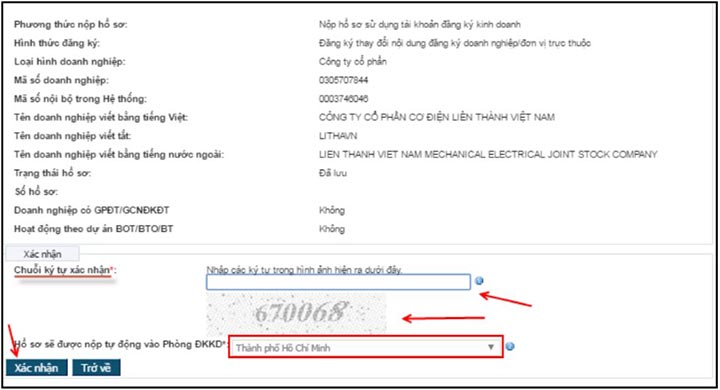
– Hệ thống tạo mã số tham chiếu của hồ sơ có dạng như sau: OD-xxxxxxx/xx, ví dụ: OD0000146/17. Hồ sơ được chuyển sang trạng thái “Đã chuẩn bị” và không thể chỉnh sửa được thông tin;

Bước 17. Ký số/ Xác thực hồ sơ đăng ký doanh nghiệp qua mạng điện tử
Việc chỉ định người ký số/xác định hồ sơ đăng ký doanh nghiệp được thực hiện tại bước kê khai thông tin trong bộ hồ sơ đăng ký doanh nghiệp qua mạng điện tử, như hướng dẫn tại phần trên.
Để tiến hành ký số/Xác thực hồ sơ đăng ký doanh nghiệp, cá nhân chịu trách nhiệm ký lên hồ sơ mở hồ sơ cần ký, nhấn nút [Ký số/ Xác thực bằng tài khoản ĐKKD] để tiến hành ký số/xác thực;
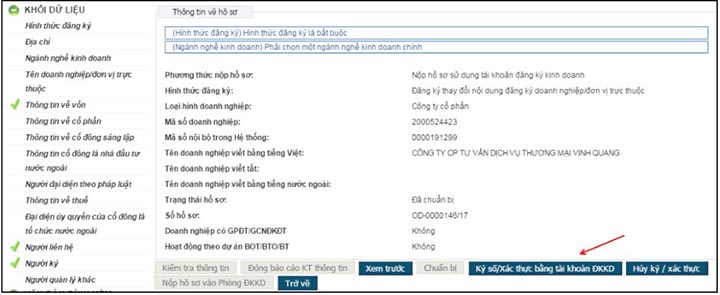
– Với trường hợp hồ sơ dùng chữ ký số công cộng, cá nhân chịu trách nhiệm ký lên hồ sơ thực hiện các bước sau:
+ Cắm USN token vào ổ cắm USB của máy tính;
+ Tích chọn nút xác nhận “Tôi xin cam đoan tính trung thực, chính xác và toàn vẹn của hồ sơ đăng ký và các tài liệu đính kèm”;
+ Nhấn nút [Xác nhận] => Máy tính sẽ tự động chạy chương trình để nhận dạng chữ ký số công cộng và người nộp hồ sơ/người đăng ký sẽ chọn chữ ký số công cộng dùng để ký lên hồ sơ;
+ Nhấn nút [Ký số/Xác thực bằng Tài khoản ĐKKD];
+ Nhập mã PIN;
+ Khi hệ thống thông báo việc ký số thành công, nhấn nút [Đóng].
– Với trường hợp hồ sơ dùng Tài khoản đăng ký kinh doanh, cá nhân chịu trách nhiệm ký lên hồ sơ thực hiện các bước sau:
+ Tích chọn nút xác nhận “Tôi xin cam đoan tính trung thực, chính xác và toàn vẹn của hồ sơ đăng ký và các tài liệu đính kèm” => Phần tên đăng nhập đã được mặc định sẵn, người ký chỉ cần nhập mật khẩu của tài khoản thông thường đã tạo;
+ Nhấn nút [Xác nhận].
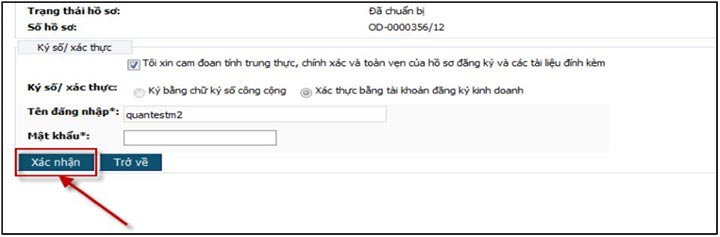
– Hồ sơ đang trong quá trình ký có trạng thái “Đang ký”, người nộp hồ sơ/người đăng ký có thể xem thông tin về tình trạng ký hồ sơ bằng cách chọn khối thông tin [Người ký/Xác nhận];
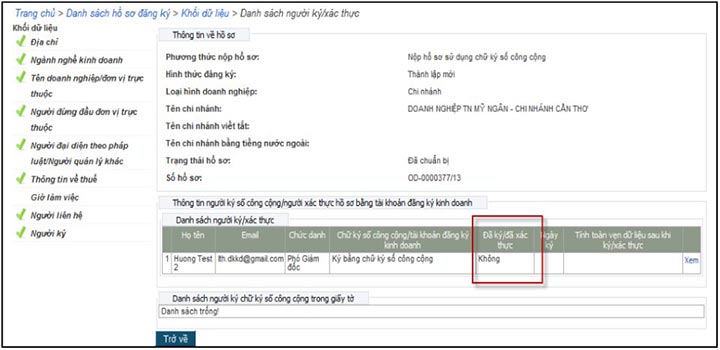
– Khi hồ sơ đã có đầy đủ chữ ký, trạng thái hồ sơ sẽ chuyển thành “Đã ký”. Nếu phát hiện sai sót trong việc gán tên cá nhân chịu trách nhiệm ký lên hồ sơ, người nộp hồ sơ/người đăng ký có thể thay đổi thông tin về cá nhân chịu trách nhiệm ký lên hồ sơ => Nhấn nút [Hủy bỏ việc ký hồ sơ] và thực hiện lại bước ký lên hồ sơ từ đầu.
Lưu ý: Người nộp hồ sơ/người đăng ký chỉ có thể nộp hồ sơ khi tất cả các cá nhân có trách nhiệm ký hồ sơ đã ký vào hồ sơ.
Bước 18. Nộp hồ sơ vào Phòng Đăng ký kinh doanh
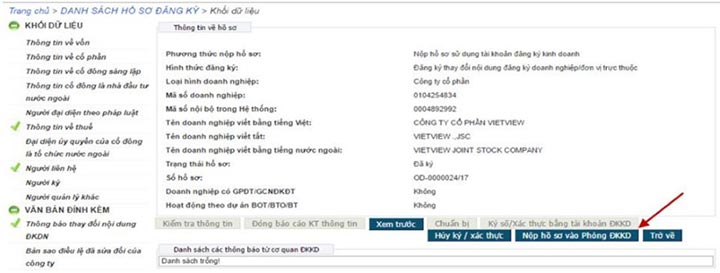
Hoàn tất quá trình nhập và nộp hồ sơ trên mạng
– Sau khi người nộp hồ sơ/người đăng ký hoàn thành việc nộp hồ sơ, hồ sơ đăng ký doanh nghiệp được chuyển sang trạng thái “Đang nộp” và được tự động tiếp nhận trên Hệ thống thông tin đăng ký doanh nghiệp quốc gia để và chuyển về tài khoản của Phòng Đăng ký kinh doanh tương ứng phục vụ cho việc xử lý hồ sơ. Hồ sơ sẽ chuyển sang trạng thái “Đã gửi đi” nếu được tiếp nhận thành công trên Hệ thống thông tin đăng ký doanh nghiệp quốc gia.
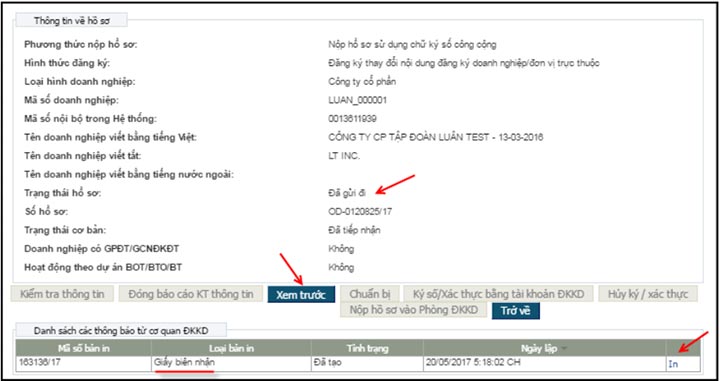
– Khi hồ sơ đã được nộp thành công, Hệ thống hiển thị 02 bản in trên tài khoản của người nộp hồ sơ/người đăng ký.
+ Bản Xem trước hồ sơ bao gồm các thông tin của hồ sơ đã nộp => Nhấn nút [Xem trước] => [Khởi tạo] để tạo bản in này.
+ Giấy biên nhận => Nhấn nút [In] để xem và in Giấy biên nhận.
Bước 19. Theo dõi tình trạng xử lý hồ sơ
- Sau khi hồ sơ được lưu trên ứng dụng đăng ký doanh nghiệp qua mạng điện tử, người nộp hồ sơ/người đăng ký có thể tìm kiếm hồ sơ tại bất kỳ thời điểm nào.
- Sau khi đăng nhập vào tài khoản của mình, người nộp hồ sơ/người đăng kýchọn “Danh sách hồ sơ đăng ký” => Tìm kiếm hồ sơ theo các tiêu chí có sẵn như tên doanh nghiệp; mã số doanh nghiệp; số tham chiếu của hồ sơ.
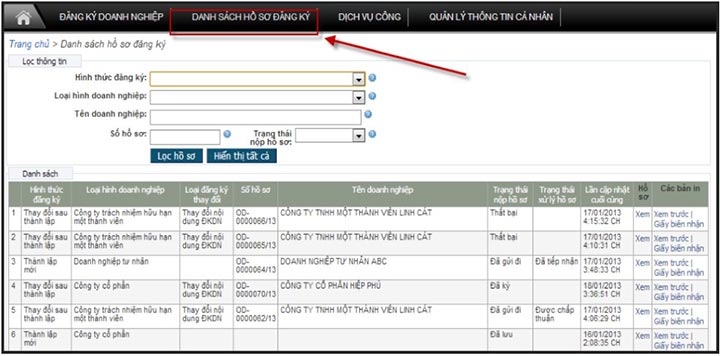
– Tại danh sách hồ sơ, người sử dụng có thể nhìn thấy tình trạng xử lý bộ hồ sơ đã đăng ký.
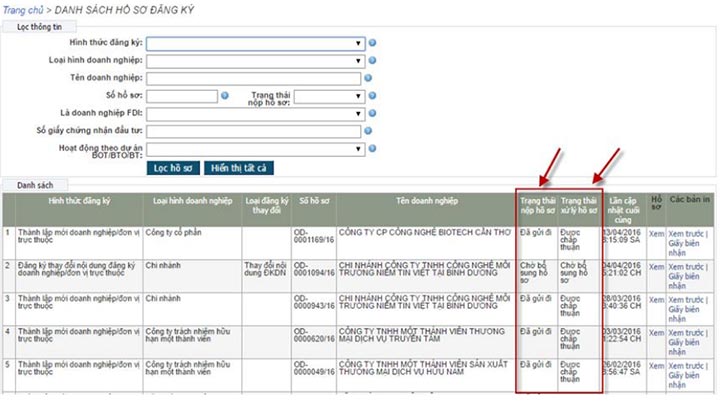
Người nộp hồ sơ/người đăng ký cũng có thể xem các văn bản liên quan đến hồ sơ: Giấy biên nhận hồ sơ nộp qua mạng; Thông báo yêu cầu bổ sung hồ sơ; Thông tin đầy đủ của hồ sơ nộp trên mạng và trạng thái nộp hồ sơ; trạng thái xử lý hồ sơ tương ứng với từng hồ sơ trong Danh sách hồ sơ đăng ký.
Bước 20. Sửa đổi, bổ sung hồ sơ trong trường hợp hồ sơ cần sửa đổi, bổ sung (Nếu có)
- Sau khi hồ sơ đã được nộp trực tuyến, Phòng Đăng ký kinh doanh xem xét để xử lý hồ sơ do doanh nghiệp nộp. Trong trường hợp Phòng Đăng ký kinh doanh yêu cầu doanh nghiệp sửa đổi, bổ sung hồ sơ, người nộp hồ sơ/người đăng ký sẽ nhận được email thông báo tại địa chỉ email đã đăng ký.
- Khi đăng nhập vào tài khoản của mình người nộp hồ sơ/người đăng ký, người nộp hồ sơ/người đăng ký có thể xem Thông báo yêu cầu bổ sung thông tin của Phòng Đăng ký kinh doanh đối với hồ sơ đó.
Các bước nộp hồ sơ sửa đổi, bổ sung
- Người nộp hồ sơ/người đăng ký truy cập Hệ thống trực tuyến, kiểm tra và chỉnh sửa hồ sơ theo yêu cầu, chuẩn bị và ký lại hồ sơ (tương tự các bước đã thực hiện khi nộp hồ sơ lần đầu).
- Hồ sơ sửa đổi bổ sung không phải thanh toán lệ phí đăng ký doanh nghiệp, do đó người nộp hồ sơ/người đăng ký không phải thực hiện bước thanh toán. Hồ sơ sẽ được tự động tiếp nhận vào Hệ thống thông tin đăng ký doanh nghiệp quốc gia sau khi hồ sơ được ký.
Bước 21. Nhận kết quả
– Sau khi hồ sơ đã được nộp trực tuyến, Phòng Đăng ký kinh doanh xem xét để xử lý hồ sơ do doanh nghiệp nộp. Trong trường hợp hồ sơ đăng ký qua mạng hợp lệ, người nộp hồ sơ sẽ nhận được email thông báo tại địa chỉ email đã đăng ký.
Nộp hồ sơ bằng bản giấy (trường hợp sử dụng Tài khoản ĐKKD) Trường hợp hồ sơ được nộp bằng Tài khoản ĐKKD, khi hồ sơ đăng ký qua mạng đã hợp lệ, người sử dụng cần nộp hồ sơ bằng bản giấy đến Phòng Đăng ký kinh doanh để được nhận kết quả đăng ký doanh nghiệp:
- (01) bộ hồ sơ ĐKDN bằng bản giấy (tương ứng với hồ sơ điện tử);
- Giấy biên nhận điện tử;
- Thông báo hồ sơ điện tử hợp lệ.
Trên đây là bài viết về Hướng dẫn thủ tục Thay đổi thông tin giấy chứng nhận doanh nghiệp online. Hy vọng với nội dung chi tiết trên, sẽ giúp doanh nghiệp thực hiện thủ tục này một cách nhanh chóng.